Lista użytkowników wydarzenia to spis osób, które zarejestrowały się lub zostały na nie zaproszone. Dla każdego uczestnika minimalnie zawiera informacje, takie jak imię, nazwisko i adres e-mail. Każdy uczestnik może samodzielnie poszerzyć swój profil o zajmowane stanowisko, firmę w której pracuje, numer telefonu i wiele innych W zależności od konfiguracji, może zawierać również informacje dodatkowe - wszystko to, co będziesz zbierać poprzez Formularze Rejestracyjne. Więcej o formularzach dowiesz się z artykułu Formularze rejestracyjne.
Lista uczestników zwiera dane Użytkowników którzy zaakceptowali Twoje zgody wydarzenia podczas procesu zakupu biletu, podczas importu oraz podczas potwierdzania zgód na Landing Page lub Aplikacji Mobilnej:
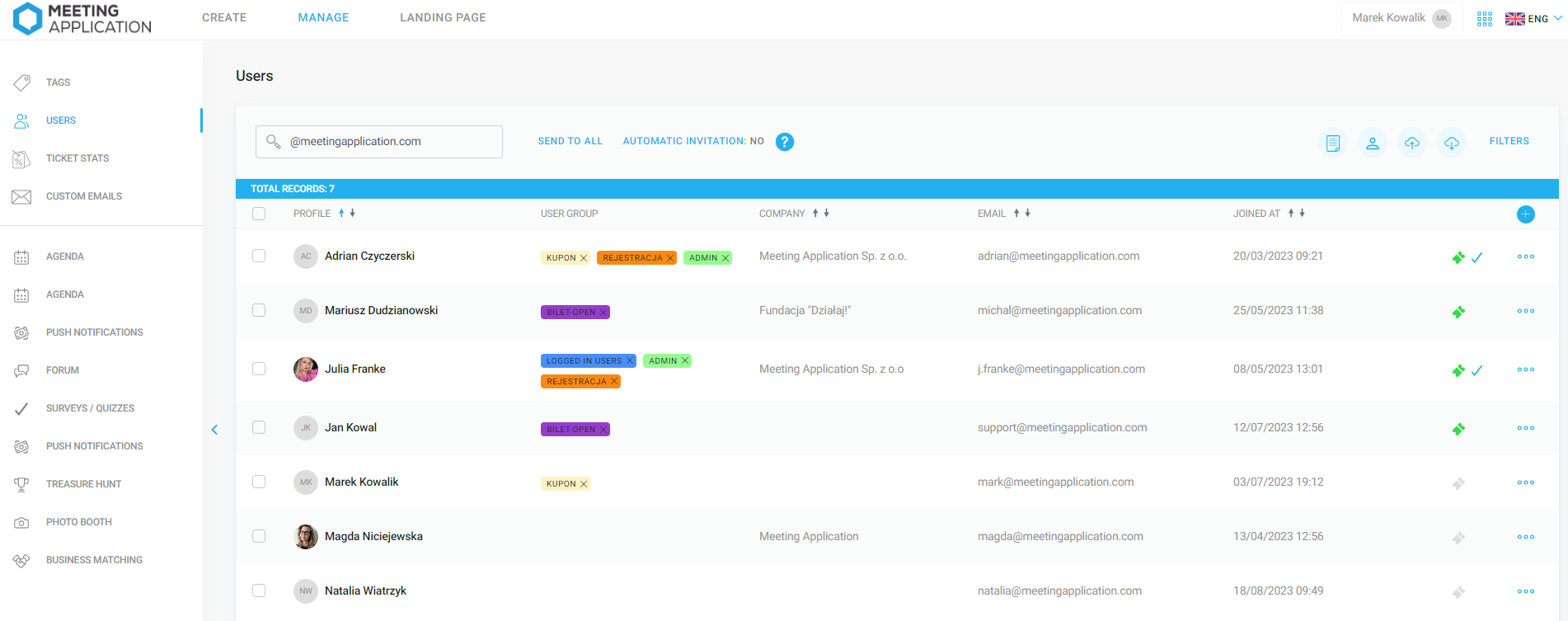
Listę użytkowników możesz także filtrować według różnych kategorii, takich jak na przykład: grupa użytkownika, jego status czy data dołączenia do wydarzenia. Kliknij przycisk Filtry, aby wybrać interesujące cię warianty:
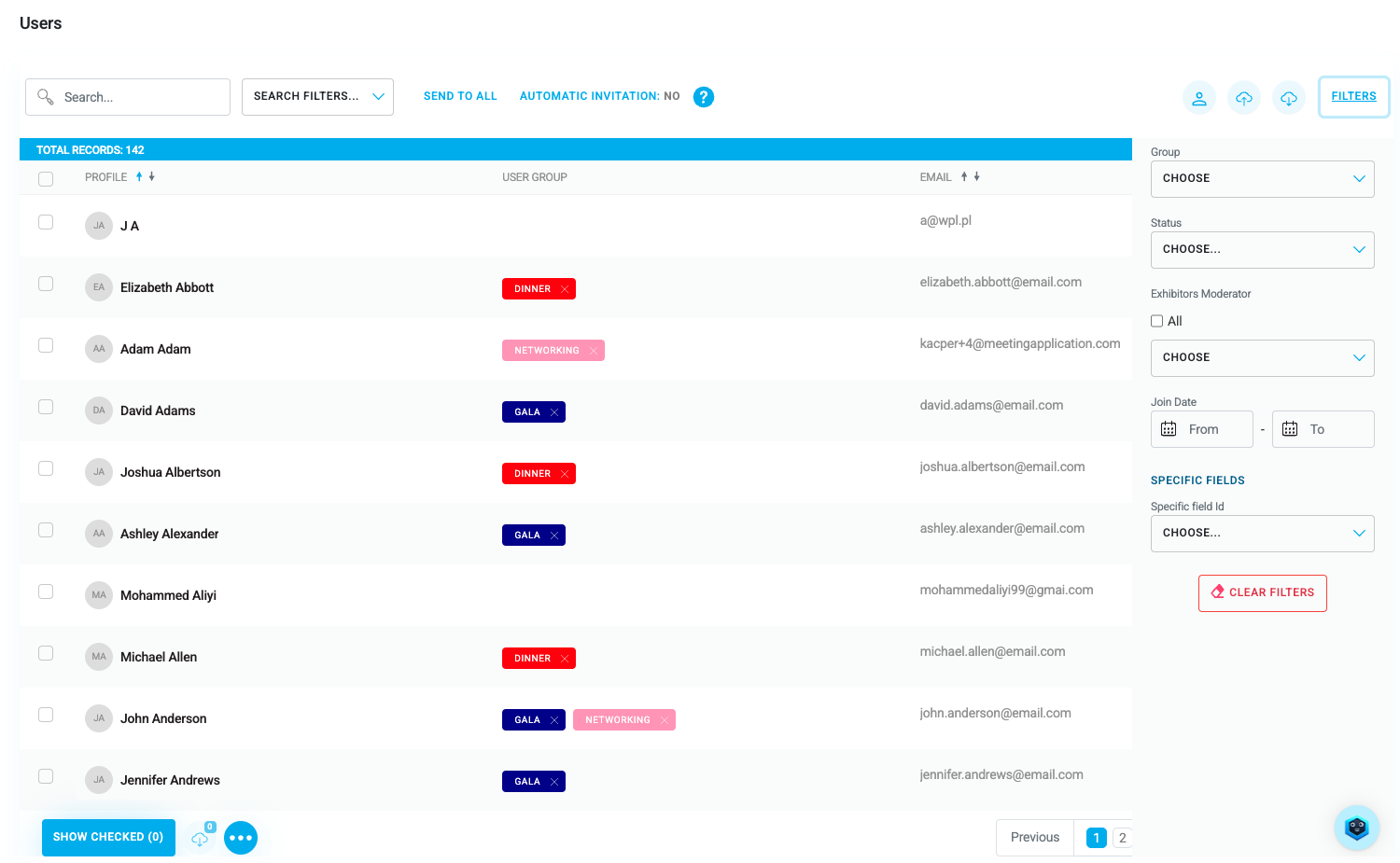
Jeśli jako organizator eventu, chcesz samodzielnie dodać swoich uczestników do wydarzenia, możesz skorzystać z funkcji importu. Więcej na temat importu użytkowników dowiesz się z artykułu Import użytkowników.
Istnieje również możliwość dodawania pojedynczych uczestników, np. w przypadku, gdy w dniu wydarzenia rejestracja jest już zamknięta, a któraś z osób przyjdzie spóźniona. W takiej sytuacji kliknij ikonkę człowieka, a następnie wypełnij informacje o dodawanej osobie i przyznaj bilet wstępu jeśli jest wymagany:
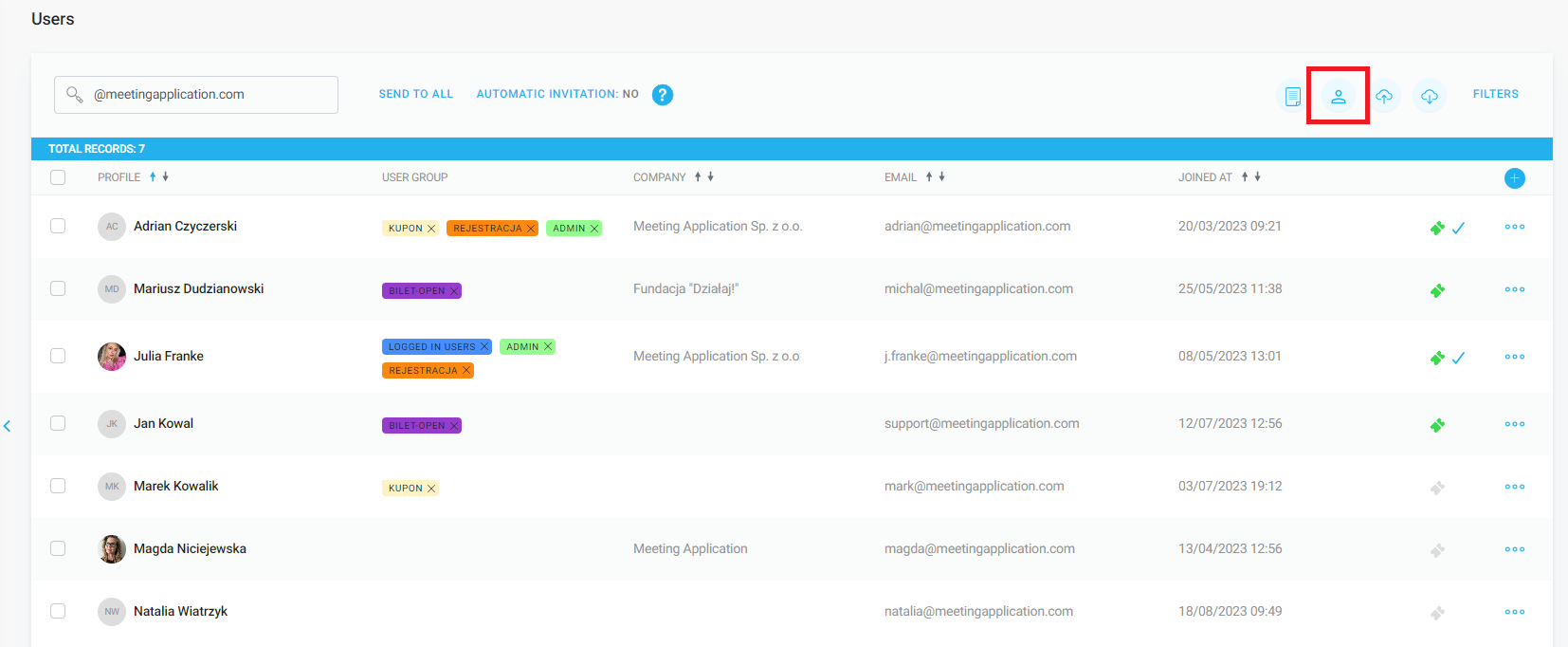
Jeśli chcesz wyeksportować całą listę uczestników wydarzenia, kliknij w prawym górnym ekranie ikonkę chmurki ze strzałką w dół, a otrzymasz gotowy plik csv:
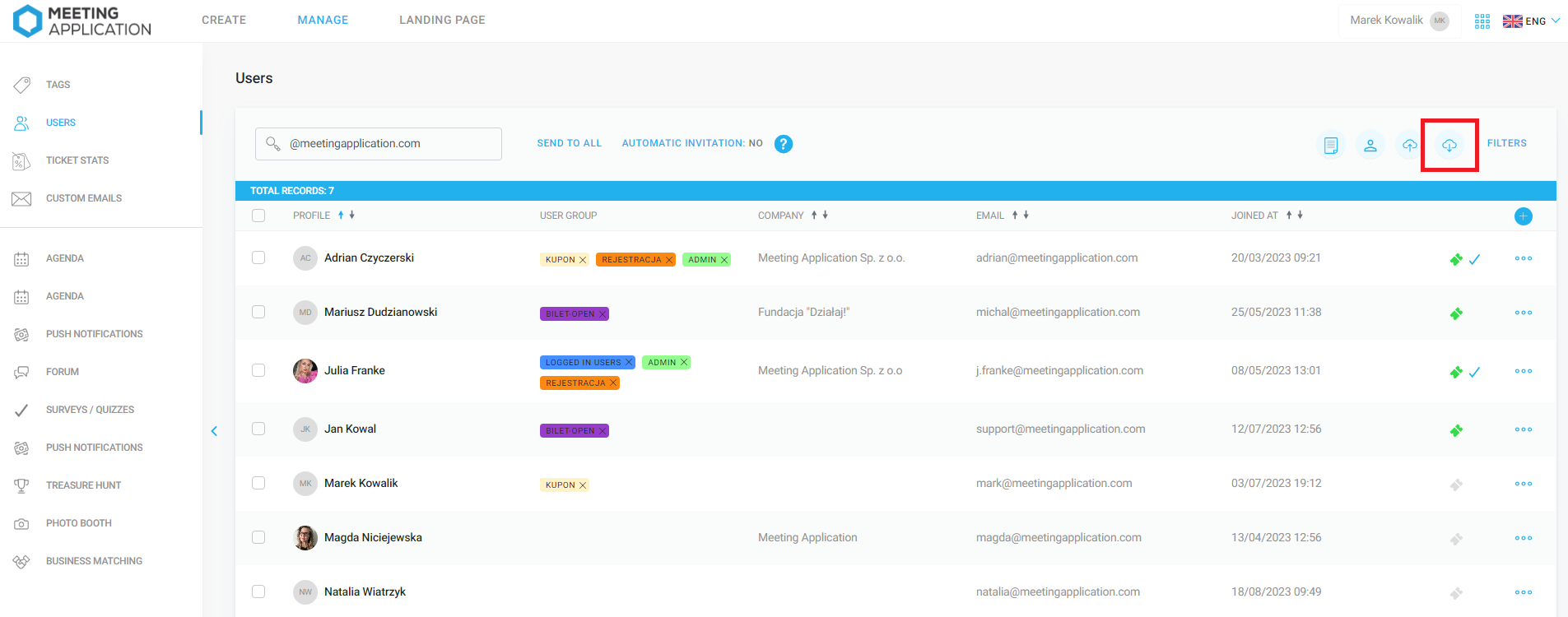
Możesz także przefiltrować listę przyjmując dowolne kryteria, żeby wyeksportować tylko wybranych przez siebie użytkowników. Po uzyskaniu listy uczestnikó spełniających kryteria zaznacz ich pojedynczo lub zbiorczo, a następnie kliknij ikonkę chmurki na samym dole strony:
Jeśli zaznaczysz konkretnego użytkownika lub zaznaczysz wiele osób na liście, a następnie klikniesz wielokropek, pojawią się dodatkowe opcje:
przyznanie user grupy
wysyłka welcome mail dla nowych ub zarejestrowanych użytkowników
akceptacja dołączenia do wydarzenia - funkcja dla wydarzeń z dostępem “tylko z listy”
pobierzesz imienny kod QR wybranych użytkowników (ten sam, który jest drukowany na imiennych identyfikatorach w module recepcji)
usuniesz użytkowników z Twojego wydarzenia
przyznasz funkcje moderatora wystawcy - dowiedz się więcej o funkcji Moderatora z TEGO ARTYKUŁU
odbierzesz dostęp moderatora wystawcy
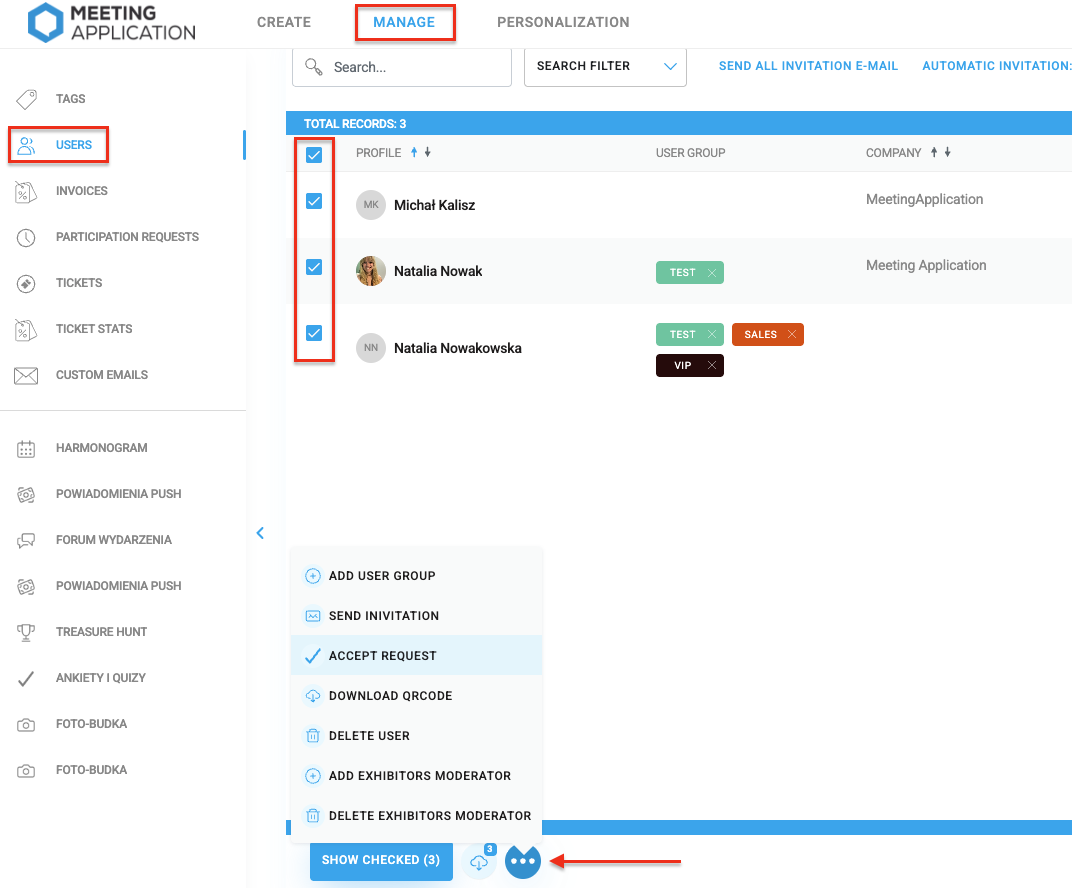
Kliknij w trzy kropki przy pojedynczym użytkowniku aby wykonać działania dotyczące tylko jednej osoby lub wyświetlić szczegóły z profilu użytkownika (imię, nazwisko, mail, imienny kod QR, co oferuje, dane do faktury, etc).
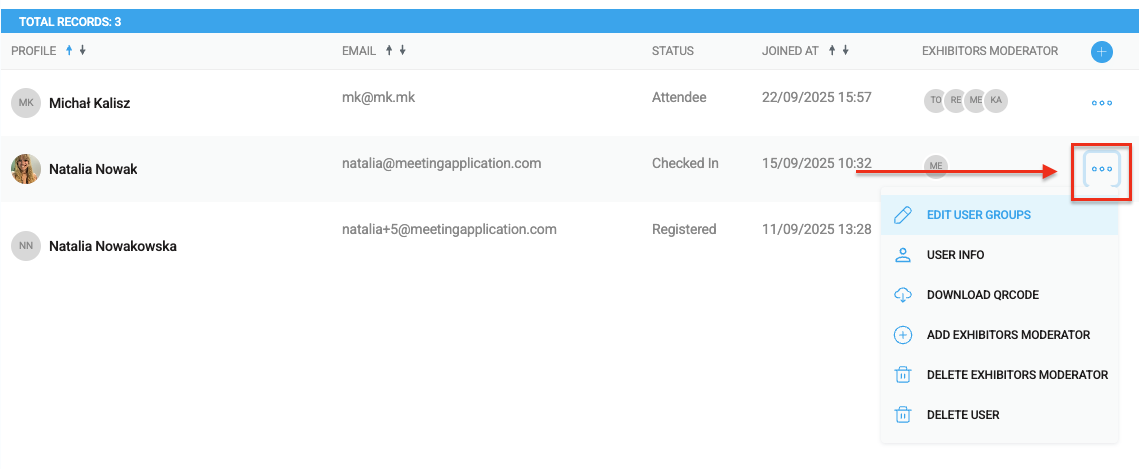
Aby lista uczestników byłą widoczna dla innych w aplikacji mobilnej, przejdź do zakładki TWÓRZ → KOMPONENTY i dodaj moduł Użytkownicy. Więcej o module Uczestnicy dowiesz się z TEGO ARTYKUŁU.
Jeśli chodzi o wydarzenia, w których ważna jest konfiguracja kalendarza uczestnika - zapewnienie, że wszyscy uczestnicy są odpowiednio przypisani do określonych grup i że ich harmonogramy są efektywnie zarządzane, może być wyzwaniem. Na szczęście organizatorzy wydarzeń mają dostępne narzędzia, które pomagają zarządzać programem każdego użytkownika. Aby przypisać uczestników do konkretnej sesji w Agendzie, przejdź do modułu Agenda w sekcji Zarządzaj. Następnie wybierz wydarzenie, którym chcesz zarządzać. Na dole ekranu zobaczysz listę użytkowników przypisanych do tego wydarzenia:
Aby dodać konkretną osobę do wydarzenia, kliknij Dodaj uczestników, a następnie wybierz użytkownika z listy. Po wybraniu użytkownika zapisz zmiany, a uczestnik ten zostanie przypisany do wskazanej sesji. Możesz również najpierw oznaczyć wielu uczestników konkretną grupą, a następnie wybrać import członków tej grupy do sesji. Miej na uwadze, że tego typu import nie zaciągnie do sesji tych osób, które dopiero później zdobędą wskazaną grupę.
Gdy użytkownik zostanie dodany do wydarzenia, może zalogować się na swoje konto na Landing Page'u oraz w Aplikacji i przejść do sekcji Agenda – Mój plan. W swoim kalendarzu zobaczy tam wydarzenie, do którego został przypisany. Dzięki temu uczestnicy nie muszą samodzielnie sprawdzać sesji, na które obowiązuje ich bilet i zamiast tego mogą polegać na organizatorze wydarzenia, który zarządza ich harmonogramem:
To narzędzie zdecydowanie ułatwia organizatorom wydarzeń zarządzanie harmonogramami wszystkich uczestników i zapewnia, że każdy jest przypisany do odpowiednich grup i sesji podczas twojego wydarzenia.
Udanego wydarzenia z Meeting Application!